SD 카드를 자주 사용하는 경우 "SD 카드가 인식되지 않습니다"와 같은 메시지를 본 적이 있을 것입니다. 그런 상황에 자주 처하는 것은 정상이지만, 정말 필요할 때 데이터에 접근할 수 없다면 상황이 꽤 복잡해질 수 있습니다.
SD 카드가 갑자기 작동을 멈춘 데에는 바이러스 감염, 맬웨어 침입, 드라이버 누락, 카드 리더기 오작동, 하드웨어 문제, USB 연결 불량 등 여러 가지 이유가 있습니다.
이러한 점을 고려하여 windows, Mac, Android, 카메라 등 여러 장치에서 SD 카드가 갑작스럽게 작동을 멈추는 문제를 해결할 수 있는 최고의 방법을 소개합니다.
여러 기기에서 SD 카드 작동 멈춘 해결하는 가장 좋은 방법
SD 카드가 갑자기 작동을 멈춘 이유
SD 카드는 여러 가지 이유로 손상되거나 오작동할 수 있습니다. 대부분의 경우, SD 카드가 손상되거나 물리적으로 손상되면 메모리 카드가 작동을 멈출 수 있습니다.
| 원인 | 설명 |
|---|---|
| 🔨 물리적 손상 | SD 카드는 작은 구조적 특성으로 인해 물리적 손상에 취약합니다. 아무 것도 모르는 사이에 구부려지거나 상처가 입혀질 수 있습니다. 물리적 손상 또는 정전기 방전은 민감한 전자 부품 및 배선을 영구적으로 손상시킬 수 있습니다. |
| ⛔ 데이터 손상 | SD 카드의 파일 시스템에 문제가 있는 경우, 카드에 저장된 데이터가 손상되어 카드가 작동을 멈출 수 있습니다. |
| 🤦 부적절한 취급 | SD 카드는 견고하고 내구성이 있는 편이지만, 빈번하고 지속적인 사용은 SD 카드의 전자 장치나 파일 시스템을 약화시킬 수 있으며 카드의 동작을 멈출 수 있습니다. 게다가 폭력적이고 빈번한 카드 제거는 메모리 카드의 정상적인 기능을 손상시킬 수 있습니다. |
| 💀 바이러스 또는 악성 소프트웨어 감염 | 악성 소프트웨어 감염과 바이러스는 SD 카드 손상의 주요 원인 중 하나입니다. 이들은 메모리 카드에 저장된 파일에 영향을 주어 SD 파일 시스템 충돌을 유발합니다. |
| ❌ 제조상의 결함 | 저렴한 SD 카드는 손상 및 기타 SD 카드 관련 문제에 취약합니다. |
| ➰ 연결 문제 | 고장난 USB 포트, 어댑터 또는 카드 리더기를 사용하는 경우 SD 카드 연결 문제가 발생하여 파일에 접근하지 못할 수 있습니다. |
| 🔐 잠금 트리거 동작 오류 | 모든 SD 카드에는 측면에 잠금 스위치가 있습니다. SD 카드가 잠겨 있으면 새 파일을 쓸 수 없고 PC와 안드로이드에서 감지할 수 없습니다. |
| 🔠 SD 카드 드라이버 문자가 없음 | SD 카드가 드라이버 문자를 잃어버렸다면 PC 시스템은 SD 카드 파티션을 인식하거나 접근할 수 없습니다. |
| 💽 손상된 드라이버 | SD 카드 드라이버 문제로 인해 SD 카드가 작동을 중지할 수 있습니다. |
| 📀 파티션 손실 | SD 카드의 파티션이 사라지거나 실수로 삭제되면 카드가 할당되지 않고 응답하지 않게 됩니다. |
이러한 원인 중 하나가 SD를 손상시키거나 갑자기 작동을 멈추게 한 경우, 손상을 완화하고 SD 카드를 정상 작동 모드로 복원하는 효과적인 방법이 있습니다. 이를 염두에 두고, 여러 기기에서 오작동하는 SD 카드를 고치는 최고의 방법은 다음과 같습니다.
중요: 작동이 중단된 sd 카드에서 즉시 데이터 복구
고장난 SD 카드를 고치기 전에 데이터 손실을 방지하기 위해 파일을 복구하는 것을 고려하십시오. 데이터를 복구하는 가장 쉽고 효과적인 방법은 원더쉐어 리커버릿과 같은 타사 데이터 복구 도구를 사용하는 것입니다.
안드로이드, iOS, 맥, 윈도우와 같은 기기에서 오작동하고 손상된 SD 카드에서 파일을 복구하는 데 도움이 되는 올인원 메모리 카드 데이터 복구 해결책입니다. 이 도구는 모든 유형의 저장 미디어 장치와 상상할 수 있는 모든 메모리 또는 SD 카드를 지원합니다.
또한 리커버릿은 사진, 오디오 및 비디오 파일, 문서 등을 포함한 다양한 데이터 및 파일 유형과 형식을 지원합니다. 리커버릿으로 작동이 중단된 SD 카드에서 데이터를 복구하려면 이 간단한 단계를 따르세요.
1단계 컴퓨터에 SD 카드를 연결하십시오.
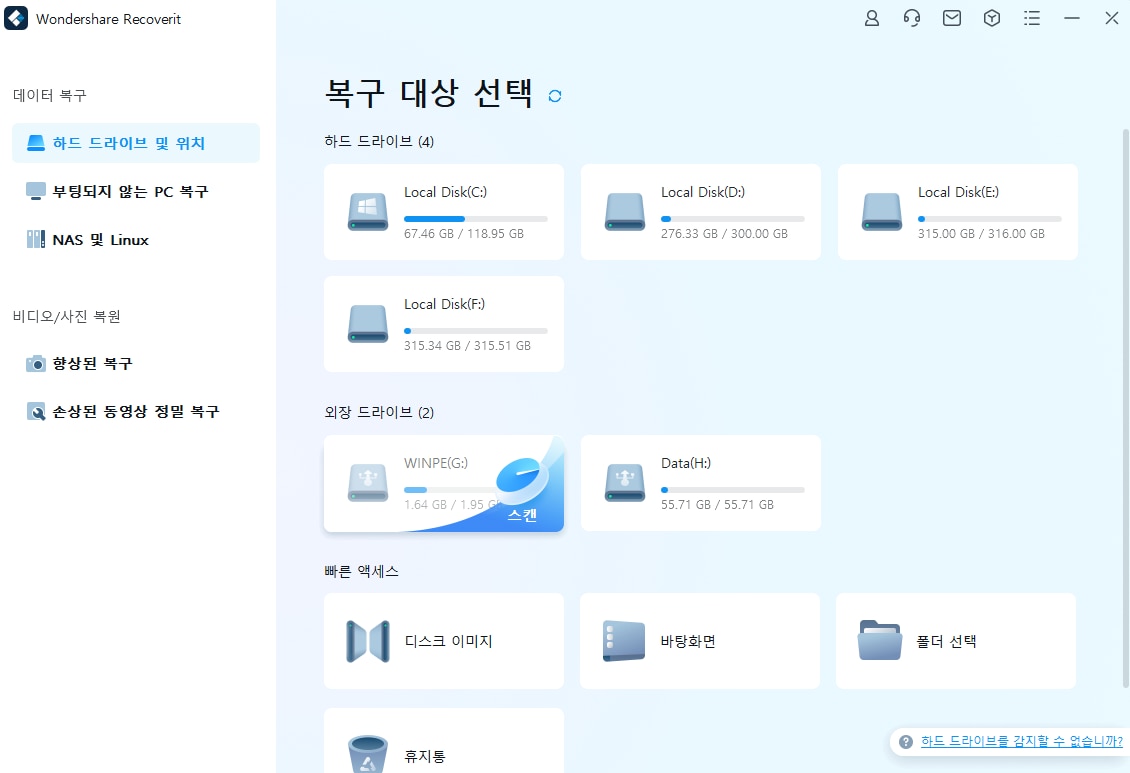
적합한 카드 리더기를 사용하여 컴퓨터에 SD 카드를 연결하십시오. PC 또는 맥에 리커버릿을 다운로드, 설치 및 시작하십시오. 주요 화면으로 이동하여 하드 드라이브 및 위치 탭을 클릭하십시오. SD 카드를 선택하고 시작을 클릭하여 데이터 복구 프로세스를 시작합니다.
2단계 SD 카드를 스캔하세요.

시작을 클릭하는 순간, 리커버릿은 선택한 위치에서 복구 가능한 파일을 검색하기 시작합니다.
3단계 SD 카드 데이터를 미리 보고 복구하고 저장하세요
SD 카드 데이터를 복구하고 저장하세요

리커버릿이 스캔을 완료하면, 복구 가능한 모든 파일 목록이 나타납니다. 복구하고 싶은 파일을 선택하고, 필요한 데이터인지 확인하기 위해 미리 보고, 복구를 클릭합니다.
안드로이드 폰에서 SD 카드가 갑자기 작동을 멈춘 문제를 고치는 방법
안드로이드 및 카메라에서 SD 카드가 작동하지 않는 문제를 해결하는 세 가지 방법입니다. 진행하기 전에 앞서 설명한 방법을 사용하여 데이터를 복구하고 백업하는 것이 좋습니다. 다음 방법은 데이터 손실을 초래할 수 있습니다.
방법 1: SD 카드 장착 해제
안드로이드에서 SD 카드 문제는 대부분 SD 카드를 장착 해제했다가 다시 장착하는 것만으로도 해결할 수 있습니다.
방법은 다음과 같습니다.
- 1단계: 휴대전화를 설정 > 저장 > SD 카드 장착 해제로 이동합니다. 확인을 눌러 확인하고 SD 카드를 꺼냅니다.
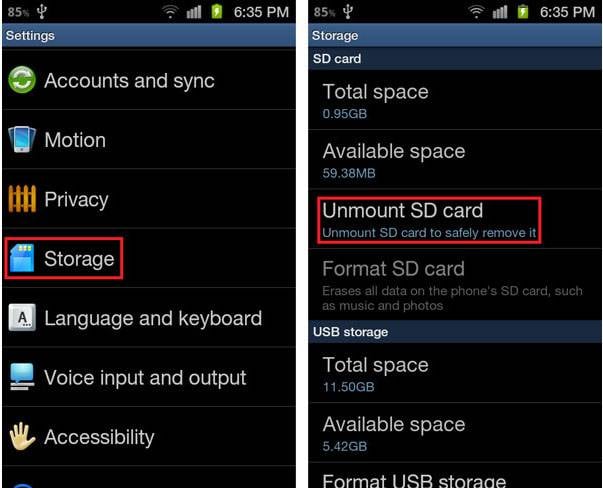
- 2단계: 휴대폰을 끄세요.
- 3단계: SD 카드를 다시 삽입하고 휴대폰을 켜세요;
- 4단계: 설정 > 저장 공간 > SD 카드 장착으로 이동합니다.
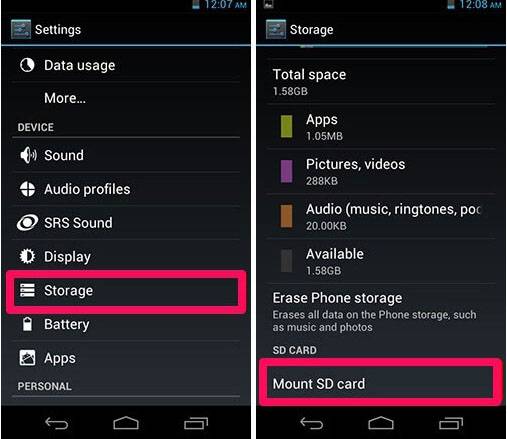
방법 2: SD 카드를 다시 휴대폰에 삽입하세요.

간단히 다시 삽입하면 대부분의 SD 카드 문제가 해결됩니다.
다음 단계를 따라 안드로이드 기기에 SD 카드를 다시 삽입하세요:
- 1단계: 기기의 전원을 끄고 메모리 카드를 꺼내세요.
- 2단계: 카드를 검사하여 이상, 불규칙성, 먼지 및 물리적 손상이 있는지 확인하세요.
- 3단계: 핸드폰의 SD 카드 슬롯을 청소하십시오.
- 4단계: SD 카드를 기기에 다시 삽입합니다.
- 5단계: 핸드폰의 전원을 켜고 SD 카드가 정상적으로 작동하는지 확인하십시오.
방법3 : 핸드폰을 공장 초기화하십시오
위의 방법 중 어느 것도 만족스러운 결과를 제공하지 않는다면, 시도할 수 있는 마지막 방법은 핸드폰을 공장 설정으로 재설정하는 것입니다. 공장 초기화는 핸드폰의 모든 데이터를 삭제한다는 것을 기억하세요.
방법은 다음과 같습니다. 설정으로 이동하여 배터리 및 장치 관리 > 저장소 > 고급 > SD 카드 > 포맷 > SD 카드 포맷을 선택합니다.
카메라에서 SD 카드가 갑자기 작동을 멈췄을 때 해결하는 방법

카메라의 SD 카드가 갑자기 작동을 멈췄다면, 문제를 해결하기 위해 시도할 수 있는 몇 가지 단계는 다음과 같습니다.
- 옵션1 : SD 카드 다시 삽입 - 때로는 간단한 SD 카드를 다시 삽입하는 것으로 모든 메모리 카드 문제를 해결할 수 있습니다. 카메라를 끄고 SD 카드를 빼내십시오. 카메라 전원을 다시 켜고 SD 카드를 다시 삽입합니다.
- 옵션2 : 카메라 소프트웨어 업데이트 - 카메라 소프트웨어 업데이트는 SD 카드 작동이 중단될 수 있는 펌웨어 버그와 같은 일반적인 문제를 해결할 수 있습니다. 카메라 제조업체의 웹 사이트를 방문하고 지침에 따라 필요한 펌웨어를 다운로드하세요.
윈도우 PC에서 SD 카드가 갑자기 작동을 멈췄을 때 해결하는 방법
안드로이드 또는 카메라에서 SD 카드가 갑자기 작동하지 않는 문제를 해결할 수 없으면 SD 카드를 컴퓨터에 연결해 보세요. 다음 지침을 따라 문제를 해결하세요.
방법 1 : SD 카드 오류 확인
카드 리더기를 사용하여 SD 카드를 PC에 연결한 후 다음 단계를 따르십시오 :
- 1단계: 내 컴퓨터로 이동하여 SD 카드 드라이브를 선택하세요.
- 2단계: 드라이브를 마우스 오른쪽 버튼으로 클릭하고 속성 > 도구를 선택합니다.
- 3단계: 오류 검사 탭으로 가서 검사 > 드라이브 복구를 선택합니다.
- 4단계: PC에서 복구가 완료될 때까지 기다린 후 SD 카드를 분리하고 컴퓨터를 다시 시작합니다.
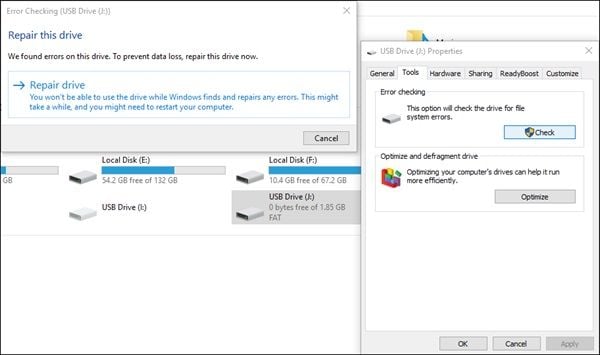
PC가 재부팅되면 카드를 다시 삽입하여 제대로 작동하는지 확인하세요.
방법 2: SD 카드 문제 해결
윈도우 문제 해결사는 대부분의 메모리 카드 문제를 해결할 수 있습니다.
사용 방법은 다음과 같습니다.
- 1단계: SD 카드를 컴퓨터에 연결하고 윈도우 버튼을 누릅니다;
- 2단계: 메뉴에서 설정을 선택하고 업데이트 및 보안을 클릭합니다.
- 3단계: 문제 해결 > 하드웨어 및 장치 > 문제 해결 도구 실행으로 이동합니다.
- 4단계: PC에서 문제 검사를 완료하도록 합니다.
- 5단계: 컴퓨터를 다시 시작합니다.

방법 3: SD 카드 드라이버 업데이트
제대로 작동하지 않는 SD 카드를 고치는 또 다른 방법은 카드 드라이버를 업데이트하는 것입니다.
단계는 다음과 같습니다.
- 1단계: 윈도우 키와 X 키를 누르고 메뉴에서 장치 관리자를 선택합니다.
- 2단계: 카드 드라이버를 마우스 오른쪽 버튼으로 클릭하고 제거를 클릭합니다.
- 3단계: 드라이버를 다시 마우스 오른쪽 버튼으로 클릭하고 하드웨어 변경 사항 검색을 선택합니다.
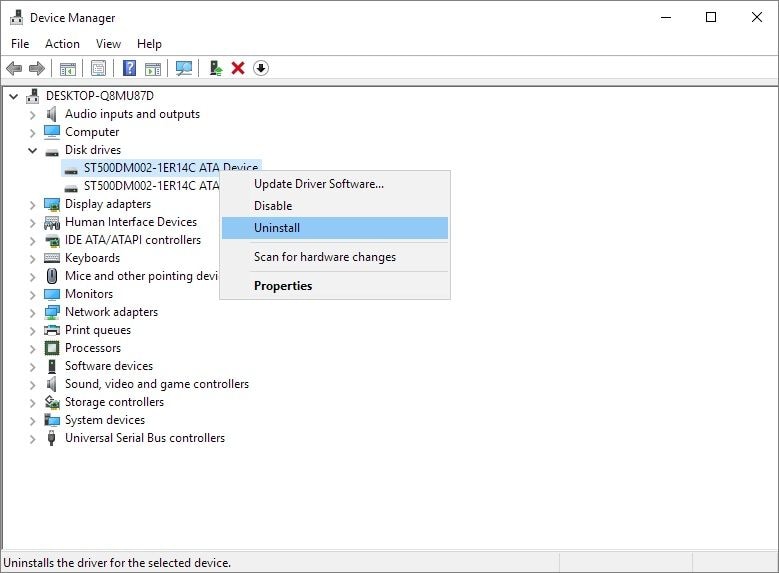
업데이트가 있으면 윈도우는 드라이버를 업데이트합니다. 컴퓨터에서 sd 카드를 분리하고 PC를 다시 시작한 다음 카드를 다시 삽입하여 작동하는지 확인합니다.
방법 4: 디스크 파트 명령 도구 사용
데이터 전송 중에 SD 카드가 갑자기 작동을 멈췄다면, 쓰기 보호가 되어 있을 수 있습니다.
디스크파트를 사용하여 이 문제를 해결하는 방법은 다음과 같습니다.
- 1단계: SD 카드를 컴퓨터에 연결하세요;
- 2단계: 검색 창에 cmd를 입력하고 diskpart.exe를 엽니다.
- 3단계: 디스크 파트를 입력하고 확인을 누릅니다.
- 4단계: listdisk를 입력하고 SD 카드 디스크를 선택하세요.
- 5단계: select disk 1 또는 SD 카드 디스크 번호를 입력합니다.
- 6단계: 속성 디스크 읽기 전용 삭제를 입력하고 확인을 누릅니다.
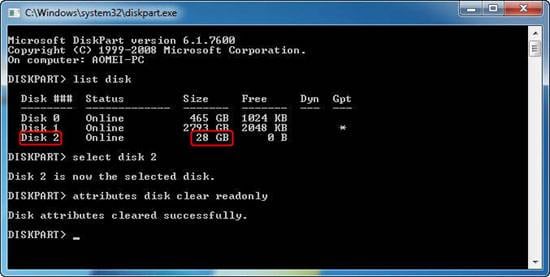
SD 카드를 제거하고 PC를 재시작합니다. PC가 부팅되면 SD를 삽입하고 작동하는지 확인합니다.
방법 5: Chkdsk 사용
어떤 방법도 효과가 없다면 chkdsk를 사용하여 SD 카드의 작동을 중단시킬 수 있는 불량 섹터를 복구하세요.
방법은 다음과 같습니다.
- 1단계: PC에 SD 카드를 연결하세요;
- 2단계: 검색 창에 cmd를 입력하고 관리자 권한으로 실행을 선택합니다.
- 3단계: chkdsk n: /f를 입력합니다(n은 SD 카드의 드라이브 문자입니다);
- 4단계: PC가 프로세스를 완료하도록 하고 SD 카드의 오류를 확인하세요.

SD 카드를 제거하고 재시작합니다. 카드를 다시 삽입하고 작동하는지 확인합니다.
맥에서 SD 카드가 갑자기 작동하지 않는 경우 해결 방법
만약 맥에서 SD카드가 갑자기 작동을 멈추었다면, 파인더 설정을 확인하고 변경하여 문제를 해결할 수 있습니다. 시작하는 방법은 다음과 같습니다.
- 1단계: 파인더 시작에서 파인더 상단 창을 클릭하고 환경설정을 선택하세요. 사이드 바로 이동하여 위치 섹션의 모든 항목을 확인합니다.

- 2단계: 일반 섹션 으로 가서 바탕 화면에 이 항목 표시 탭의 모든 항목을 확인합니다. 맥을 다시 시작하고 sd 카드를 컴퓨터에 연결합니다. 이제 제대로 작동할 것입니다.

결론
SD 카드 문제는 귀찮은 일이고, SD 카드가 갑자기 작동을 멈췄다는 문제가 밤에 잠을 이루지 못하게 하는 것은 이해할 만한 일입니다. 특히 SD 카드를 사용하여 중요한 데이터를 저장한다면 더욱 그렇습니다.
다행히도 이 가이드에서는 성가신 SD 카드 문제를 제거하고 메모리 카드가 완벽하게 작동하는지 확인하고 윈도우, 맥, 안드로이드에서 데이터를 복구하는 효과적인 방법을 제공합니다.
SD 카드가 갑자기 작동을 멈추는 것은 대부분의 상황에서 쉽게 해결할 수 있는 흔한 문제입니다. 도중에 파일을 잃어버리면 원더쉐어 리페어릿 데이터 복구 해결책을 사용하여 데이터를 복구하세요.



 ChatGPT
ChatGPT
 Perplexity
Perplexity
 Google AI Mode
Google AI Mode
 Grok
Grok























